默认状态下,Lab外狒芙梨VIEW将根据鼠标位置判断要使用的工具。如果需要更好的控制选择工具,请使用工具选板选择一个特定工具,对前面板或程序框图的对象进行操作或修改。
工具/原料
LabVIEW2014
工具选板
1、打开工具选板第一种方法:前面板»选择查看»工具选板,可显示工具选板。


2、打开工具选板第二种方法:程序框图»选择查看»工具选板,可显示工具选板。

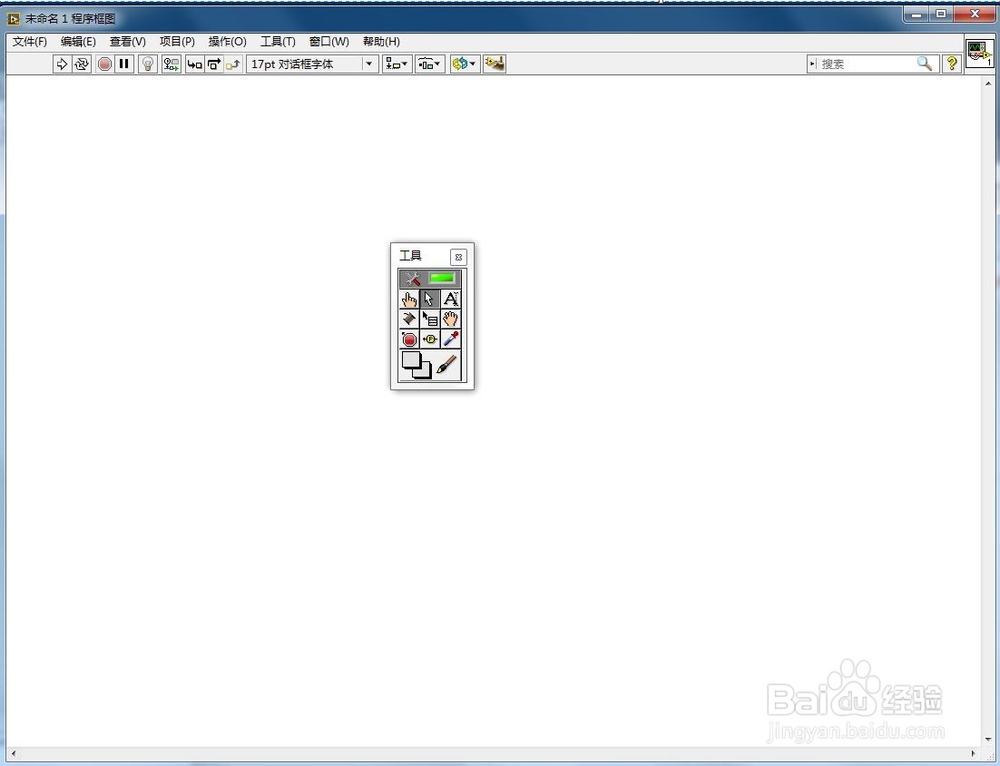
3、自动工具选择-如已启用自动工具选择,光标移到前面板或程序框图的对象上时,LabVIEW訇咀喃谆将从工具选板中自动选择相应的工具。也可禁用自动工具选择,手动选择工具。

4、操作-改变控件的值。

5、定位-定位、选择、改变对象大小。

6、标签-创建自由标签和标题、编辑已有标签和标题或在控件中选择文本。

7、连线-在程序框图中为对象连线。

8、对象快捷菜单-打开对象的快捷菜单。

9、滚动-在不使用滚动条的情况下滚动窗口。

10、断点-在VI、函数、节点、连线、结构或(MathScript RT模块)MathScript节点的脚本行上设置断点,使程序在断点处停止。

11、探针-在连线或(MathScript 垓矗梅硗 RT模块)MathScript节点上创建探针。使用探针工具可查看产生问题或意外结果的VI中的即时值。

12、获取颜色-通过上色工具复制用于粘贴的颜色。

13、上色-设置前景色和背景色。
